
こんにちは、ウインタブ(@WTab8)です。今回はMicrosoft Surface Book 3の実機レビューです。Surfaceのノート系製品としては最上位に位置するSurface Book 3は独特の筐体構造に加え、外部GPUのGeForce GTXシリーズも搭載する高性能マシンです。そのぶん価格も高くなりますが、購入して後悔するような製品ではないと言えます。
Surface Book 3には13.5インチモデルと15インチモデルがありますが、今回のレビューは13.5インチモデルで実施しています。15インチモデルは筐体サイズだけでなく、システムスペックにも相違点が多くなっていますのでご注意ください。
目次
1.レビューのサマリー
魅力
●筐体には高級感があり、ヒンジまわりの独特なデザインも大きな魅力
●第10世代(Ice Lake)のCoreプロセッサーを搭載、Core i7モデルは外部GPUのGeForce GTX1650 Max-Qも搭載するので、処理性能は非常に高い
●PixelSenseディスプレイは発色がよく、ノートPC用ディスプレイとして高く評価できる
●ディスプレイを分離し、タブレットPCとして使える。13.5インチの大型タブレットは迫力満点!
短所
●重い。13.5インチサイズにして重量1.6 キロオーバー。モバイルノートとしてはやや重すぎか。
●GTX1650 Max-Q搭載ながら、ゲーム用の調整はなされておらず、ゲームプレイ向きではない
●高い。最低価格は20万円強ながら、Core i7やGTX1650搭載モデルは20万円台後半から
こんな人に向きます
●ペン入力など、タブレット形態にできる高性能PCを探しているクリエイター
●ハイスペックマシンを必要とするビジネスマンで、タブレット形態でも使いたい人
●高性能なPCを探していて、この製品のプライスタグを許容できる人
Microsoftへのリンク:
新しいSurface Book 3![]()
2.スペック
| Surface Book 3 | |
| OS | Windows 10 Home |
| CPU | Intel Core i5-1035G7 / Core i7-1065G7 |
| 外部GPU | NVIDIA GeForce GTX1650 Max-Q(4GB) |
| RAM | 8GB/16GB/32GB |
| ストレージ | 256GB/512GB/1TB PCIe SSD |
| 光学ドライブ | なし |
| ディスプレイ | 13.5 インチ (3,000 x 2,000) |
| ネットワーク | 802.11 a/b/g/n/ac/ax、Bluetooth 5 |
| 入出力 | USB 3.1 Gen2 Type-C、USB 3.1 Gen 2 × 2、SDカードリーダー、オーディオジャック、Surface Connect × 2 |
| カメラ | イン5MP(顔認証対応)/アウト8MP |
| バッテリー | 稼働時間 最大15.5 時間 |
| サイズ | 312 x 232 x 13 – 23 mm |
| 重量 | 1,534-1,642 g |
バリエーション展開
Core i5/RAM8GB/256GB SSD:209,880円
Core i7/GTX1650/RAM16GB/256GB SSD:262,680円
Core i7/GTX1650/RAM32GB/512GB SSD:316,580円
Core i7/GTX1650/RAM32GB/1TB SSD:341,880円
※定価を表示しており、セール価格は考慮していません
特徴1-ここがすごい
ノートパソコンとしてトップクラスの性能
CPUに第10世代、開発コードネーム「Ice Lake」のCore i5-1035G7もしくはCore i7-1065G7を搭載し、Core i7を搭載するモデルは外部GPUのGeForce GTX1650 Max-Qも搭載していますので、グラフィック性能はゲーミングノートに匹敵するくらいに高いと言えます。
また、Core i7モデルにはRAM32GBやストレージ1TBなど、ノートパソコンとしてはかなり大きな容量を選べます。これはクリエイターの利用を意識したものと言え、動画編集やカメラのRAW現像といった作業も快適にこなすことができます。
美しく高精細なディスプレイ
Microsoft Surface Book 3のディスプレイは、一般的なノートPCとはサイズも形状も少し異なります。一般に「13インチのノートPC」とは「13.3インチ」のディスプレイサイズを指すことが多いですが、Surface Book 3のディスプレイは「13.5インチ」で、形状も「やや正方形に近い」です。ディスプレイの縦横比(アスペクト比)が、一般的なノートPCの多くは「16:9」であるのに対し、Surface Book 3は「3:2」です。これだとわかりにくいので、「16:10.67」って書きましょうか。横(の長さ)に対して縦が長くなっています。
また、解像度も一般的なノートPCよりも高いです。一般的なノートPCはFHD(1,920 × 1,080)ですが、Surface Book 3は3,000 × 2,000です。このため、Surface Book 3では密度の濃い画像・映像を楽しめ、画面により多くの情報(領域)を表示することができます(ただし、設定によってはめっちゃ表示が小さくなります)。また、「PixelSense」と称する、発色のいいディスプレイが採用されています。
ディスプレイが分離する
これは次の「筐体」のところでご説明します。Surface Book 3はキーボード面とディスプレイ面を分離することができ、ディスプレイ部分だけで「タブレットPC」として使用することができます。国内向けPCでも、以前はこのような形態の製品が見受けられましたが、最近ではほとんど見かけなくなりました。ましてやSurface Book 3ほどの高性能PCでこのような形態を採用する製品は現状ほかにありません。
特徴2-ここはイマイチ
重い
13.5インチというサイズはほとんどの場合「モバイルノート」というジャンルに分類されます。Surface Book 3は13.5インチですし、購入を検討している人の多くも「モバイルノート」として使いたい、つまり、毎日のようにバッグにPCを入れて持ち歩きたい、と考えていると思います。
Surface Book 3の重量1,642 g(Core i7モデル)はモバイルノートとしては明らかに重いですね。また、ディスプレイが分離するという構造のため、縦・横・厚さに関しても小さいほうとは言えません。Surface Book 3のように、「20万円以上する」13インチクラスのノートPCだと、重量1キロを切っているものも珍しくありません。
独特の筐体構造や高い処理性能とのトレードオフとして、この重量を容認できるか、というのが購入検討のポイント、特にネガティブなポイントと言えます。
レビュー機の構成
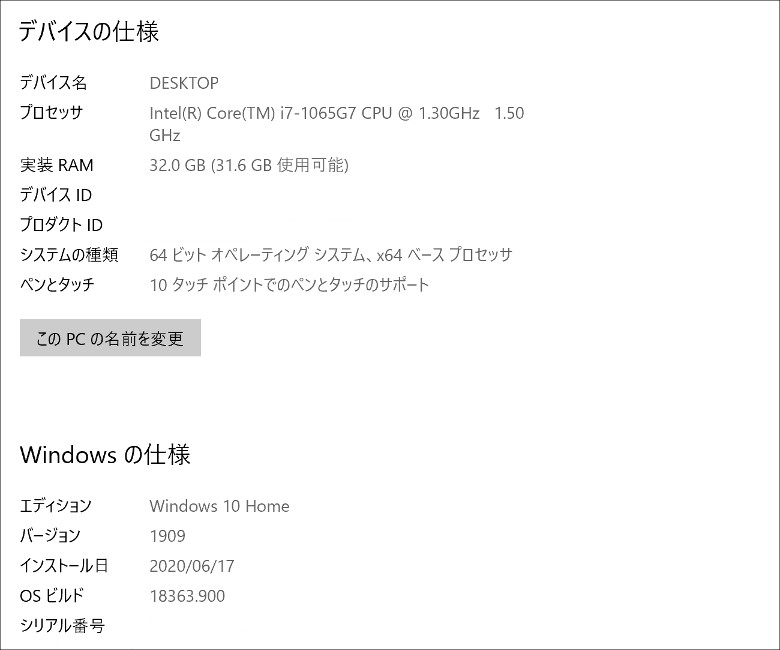
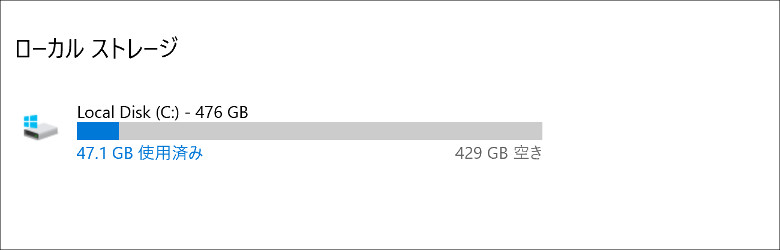
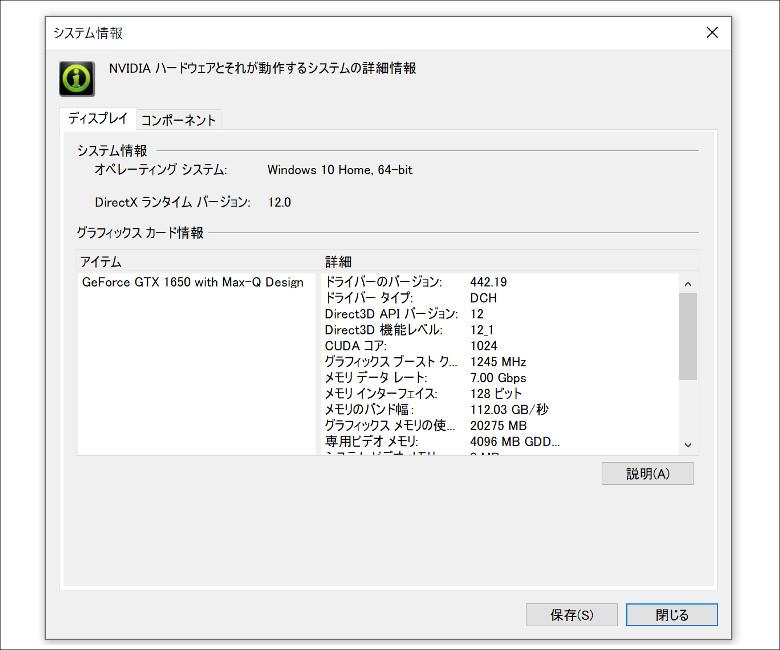
今回レビューに使用したPCのシステム構成です。「Core i7-1065G7/GTX1650 Max-Q/RAM32GB/512GB SSD」という構成の、13.5インチモデルとしては「上から2番め(341,880円)」の構成でした。
3.筐体

同梱物です。ペーパー類は取扱説明書の類と「Office Home & Business 2019」のライセンスカード。ここは賛否が分かれるところですが、SurfaceシリーズはSurface Bookに限らず、すべてOfficeが付属します。
ACアダプターは102Wと、やや大型のものが付属し、電源ケーブル込みの実測重量は392 gと、こちらもノートPCとしては少々重いほうとなります。ただし、GeForce GTX1650を搭載するゲーミングノートよりは数段軽いと言えます。

この製品は上に説明したとおり、キーボード面とディスプレイ面が分離します。また、ディスプレイ面のみをタブレットPCとして使用することも可能ですが、「GeForceはキーボード側」にある、という特殊な構造のため、タブレットとして使う場合とキーボードを接続して使う場合でパフォーマンスが変わります。なお、バッテリーはディスプレイ側とキーボード側の双方に搭載されており、別々に充電することも可能ですし、キーボードを接続しておけば、2つのバッテリーとも充電ができます。このあたり、「使用感」とか「性能テスト」のところで詳しくご説明します。
また、「重さ」ですが、ディスプレイ部分(タブレット部分)は715 g、キーボード部分は929 g、トータルで1,644 g、というのが実測値でした。ディスプレイ部分ですが、13.5インチのWindowsタブレット、と捉えると比較的軽量と言え、トータルの1,644 gというのはモバイルノートとしては「重量オーバー」だと思います。
以降は、「キーボード接続時の筐体」についてご説明します。

天板(タブレットとして使用する場合はタブレットの背面)です。筐体素材はマグネシウム合金で、筐体色は「プラチナ」という、ホワイトに近いシルバーです。また、天板の右上にはカメラ(アウトカメラ)が搭載されています。もちろんこれはタブレットとして使用する場合のことを考えたもので、一般にノートPCにはこの位置にカメラはありません。

底面です。非常にシンプルですね。ネジとか通気口は全くありません。前後にゴム足があるのみ。ユーザーが容易にメンテナンスできる構造ではありません。


左右の側面です。最も「Surface Bookらしい」と思えるアングルですね。ヒンジ部分のデザイン処理が独特で、他社の製品には似ていません。
ディスプレイ面に無数の穴が開いています。まず、ここから音が聞こえてきます。つまり、Surface Book 3のスピーカー部分です。と言っても全部の穴から、ということではなく、左右側面にステレオスピーカーが搭載されているのを確認しました。
あと、おそらくこの穴は通気口も兼ねていますね。Surface Book 3は通気口が非常に少ないと感じられ、とてもGeForce搭載機とは思えないくらいです。
右側面には画像左からUSB Typ-CとSurface Connect(純正の周辺機器を接続します。また、DC-INも兼ねています)があり、左側面には画像左からUSB Type-A × 2とSDカードリーダーがあります。
それと、ディスプレイ面(タブレット)にあるのはイヤホンジャックのみ。キーボードとの接続部分(この画像からは見えません)にSurface Connectがあり、Surface Connectで充電や純正パーツの接続は可能ですが、一般的なUSBポート(Type-AやType-C)はすべてキーボード面にありますので、タブレットとして使う場合は基本的にUSBポートなし、ということになります。

前面(タブレットとして使用する場合は上面)には電源ボタンと音量ボタンがあります。このあたり、2 in 1 PCらしいところです。

背面です。こちらには何もありません。やはりヒンジ形状が個性的です。
キーボードです。日本語配列で、テンキーはありません。割と普通といいますか、配列が素直で、使い始めてすぐにスラスラとタイピング可能です。
あと、一番上の段の右から2番めのキーですが、これ、かなり重要です。ディスプレイ面を分離するためのボタンで、中華の2 in 1のように単に「引っこ抜く」ような構造ではありません。このボタンを押すと、1秒位でディスプレイ面が「ガクッ」と脱力したような感じになり、そこでディスプレイ面を分離することができます。
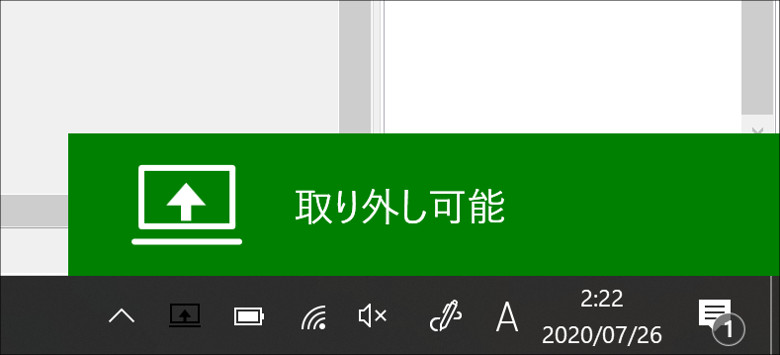
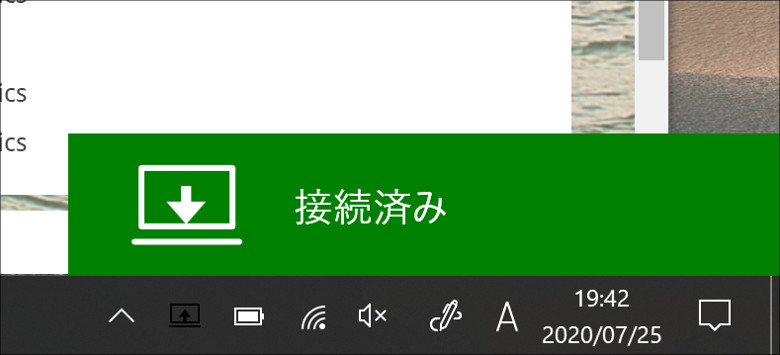
このように、画面右下にメッセージが出るので戸惑うことはないと思いますが、くれぐれも「乱暴に引っこ抜く」ようなことはしないようにしましょう。

キーボードにはバックライトも装備されています。色はホワイトで、ごく一般的な感じですかね。キーボードの使用感については後述します。

ヒンジを開口し、正面から見たところです。最近のハイエンドなモバイルノートやスタンダードノートと比較すると、かなりベゼルが太くなっています。ただこれはコンバーチブル2 in 1筐体という構造に起因するもので、タブレットとして使う際に「めっちゃナローベセル」だと使いにくいと思いますので、これは仕方のないところでしょう。

ヒンジを最大開口したところです。180度(水平位置)までは開きません。また、画像がなくて申し訳ないのですが、ディスプレイを逆向きに取り付けることが可能です。つまり、一般的なコンバーチブル2 in 1でいう、「スタンドモード」で使えます。
今回はレビュー対象にしていませんが、Surface Book 3は「筆圧4,096段階、傾き検知対応」のペン入力ができます(ペンは別売りです)ので、タブレットとして使う場合はもちろん、スタンドモードにして少し角度をつけてイラストやマンガの制作をする、ということも可能です。
一通り筐体を確認してみました。「Surface」というPCは「軽快」なイメージがありますが、ことSurface Book 3に関しては「ちょっと重厚」という感じですね。筐体に厚みもありますし、重量もそこそこ重いわけで、Surface ProシリーズやSurface Goシリーズとは雰囲気が異なります。
ただし、マグネシウム合金製の筐体の質感は抜群だと思います。Surface Book 3はノートPCとしては高価な部類になりますので、変に安っぽかったら最悪ですよね。しかし、筐体チェックの段階ではそのような懸念はまったくなく、「高級で、ちょっとデザインが独特なノートPC」という感じでした。
4.使用感
キーボード
Surface Book 3のキーボードは手採寸でキーピッチが左右方向に約19 mm、上下方向にはそれよりもコンマ何ミリか小さいくらい(18.5mmくらいでしょうか。精密な測定器具がないので、多少の誤差はご容赦ください)で、キーストロークは一般的なノートPCと変わらないくらいの深さと感じました。また、ホワイトのバックライトが装備され、明るさを3段階に調整可能です。
配列、キーのサイズとも、ごく自然ですね。ノートPCのキーボードなので、配列に一切のクセがないとまでは言いませんが、初めてこの製品を使う場合でも違和感は非常に小さいと思います。私の場合は、「あれ、PrtScキーはどこだっけ?」と一瞬探した程度でした(最上段の中央やや右にあり、他のSurfaceシリーズと同じ場所です)。
打鍵音は非常に静かです。静音キーボードと言っていいでしょう。ただし、以前も書いたことがありますが、ところかまわず強打するような輩はどんなキーボードを使っても同じです。Surface Book 3のキーボードも乱暴に打鍵すればそれなりにはうるさいです。
打鍵の感触も悪くありません。押下圧を小さくしても(つまり、軽く押しても)しっかり認識しますし、「押したつもりが押してない」とか「特定のキーの反応が悪い」なんてことももちろんありません。
あと、これも蛇足ですが、タッチパッドの精度は高く、タイピング時に手のひらがタッチパッドに触れてもマウスカーソルが反応するようなことはありませんでした。非常によくできた、使いやすいキーボードだと思います。
ディスプレイ
私は視力が悪く、また色の識別能力もはっきり言って低いので、実機レビューでディスプレイ品質を評価する際はレビュー機の隣に複数のPCやディスプレイを並べて同じ画像を表示させ、違いを見るようにしています。
Surfacebook 3のディスプレイは13.5インチのPixelSenseで、解像度は3,000 × 2,000、タッチ対応でグレアタイプという仕様です。そこで今回は同じグレアタイプの14インチIPS(IPS相当)、1,920 × 1,080解像度のディスプレイを備えるASUS ZenBook 14と比較してみました。
過去の経験から、MicrosoftのPixelSenseディスプレイは「最高レベルの品質」という理解をしていたのですが、今回ZenBookと比較してみて、少し「あれ?」と感じました。
赤や青、黄色といった原色やピンク、クリーム色などの淡色の発色は素晴らしいです。液晶がグレアタイプということもあり、本当に鮮やかに見えますね。
一方で、「黒」の深みはZenBookのほうが上だと感じました。もちろんZenBookだってASUSのモバイルノートとしては上位の製品なので、ディスプレイ品質も非常に高いです。ただ、上に書いたように、私としては「MicrosoftのPixelSense」なので、SurfaceBook 3のほうがより美しいだろうと思っていたので、この点は意外でした。
結論として、ZenBook 14との比較では「ほぼ互角ながら、黒の表現がZenBookのほうが上なので、メリハリとかクッキリ感ではZenBookに軍配が上がる」と評価します。
もちろん一般的な利用シーンで不満を感じるようなことはまずないと思いますし、3,000 × 2,000という高い解像度を生かし、ディスプレイにより広い領域を表示させることも可能です。価格が低いとは言えないSurfaceBook 3ですが、それに見合うディスプレイを備えていると評価できます。
スピーカー
SurfaceBook 3のスピーカーはディスプレイ面の左右にあります。一応ディスプレイ面が本体となるタブレット端末ではあるので、これは当然と言えるでしょう。経験上、スピーカーがキーボード側ではなく、ディスプレイ側にある場合、「筐体を利用した音響効果」が得られにくいと思われ、特に低音系の再現という点で不利だと思っています。
少し音楽を聴いてみましたが、音質はクリアでこもった感じはありません。特にヴォーカル系の音域が非常に素晴らしいと感じました。ただし、上に書いた通り、低音はどうしても弱くなります。迫力はないですね。
また、Microsoft純正PCということで、他社PCのようにBang&OlufsenであるとかHarman Kardonであるとかのサードパーティ製音響アプリはありません。というか、まともに音質を調整できるアプリがそもそもありません。もしイコライザーがあって、多少なりとも細かく音質調整できたとしたら、数段評価が上がるだろうな、と思いました。この点は少しもったいないかな、と思います。
バッテリー
ディスプレイ輝度を80%に設定し、キーボードバックライトを輝度最大にして、Webでの調べ物を20分、ブラウザーのEdgeでYouTubeの動画視聴を20分(ボリューム50%)、そしてYouTubeの音楽を流しながらテキストライティングを20分、トータル1時間使用してバッテリー消費は17%でした。キーボード接続時のバッテリー稼働時間はおよそ6時間くらいと推測されます。
ただし、この使い方は非常にライトなものと言え、SurfaceBook 3本来のパフォーマンス(Core i7-1065G7とGTX1650 Max-Q)は使っていません。本来の性能を使い切るような負荷をかければ稼働時間はずっと短くなるものと思われます。
なお、SurfaceBookはキーボード側とタブレット側の両方にバッテリーを内蔵しています。また、キーボード接続時はキーボード側のバッテリーが優先して消費されるようになっています。
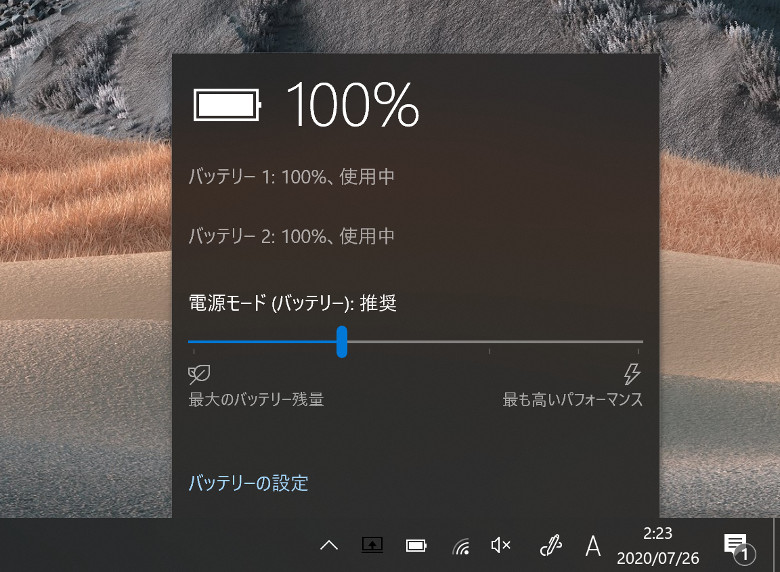
こんな感じ。「バッテリー2」がキーボード側のバッテリーです。タブレットだけで使うことはあってもキーボードだけで使うことはないので、先にキーボード側のバッテリーを使うというのは理にかなっていると思います。
次にキーボードを外し、タブレットのみで使ってみました。ディスプレイ輝度80%、ボリューム50%でYouTubeの動画視聴を30分行いましたが、その際のバッテリー消費は28%に達しました。タブレット形態での利用といえば、このような動画視聴、Webでの調べもの、あるいはペンを使ってのイラストやマンガ制作などが考えられます。今回はペン入力のテストができませんでしたので、動画視聴で試してみましたが、「まあ2~3時間」というところでしょうか。
ちなみに、Surface Book 3はキーボード接続時、タブレット単体のいずれもSurfaceConnectによる充電が可能です。なので、本格的にイラストを描くのだ!という場合はタブレット形態でも電源に接続して使うほうがいいかもしれませんね。
5.性能テスト
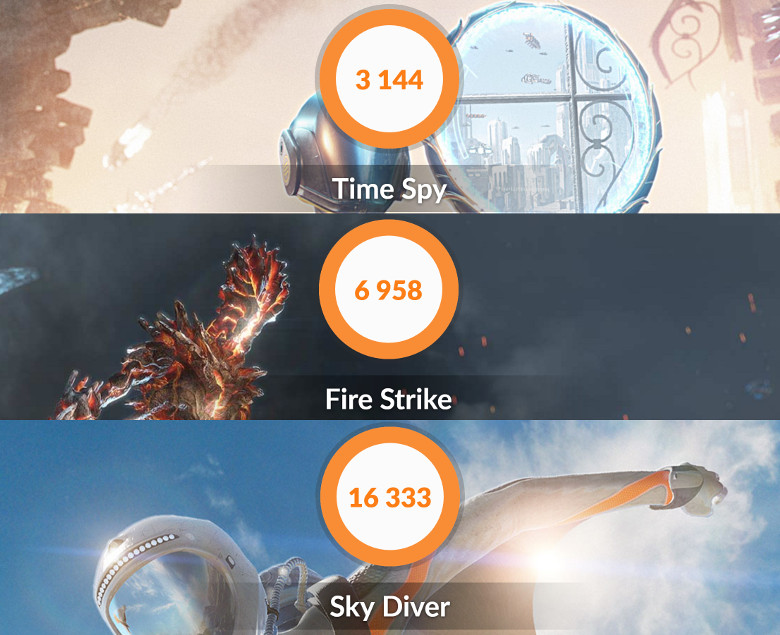
参考:
ASUS ROG Strix SCAR 15(i9-10980HK、RTX2070SUPER):8,435、20,017、47,193
MSI GE66 RAIDER(i7-10875H、RTX2070):7,882、18,288、46,133
Lenovo Legion Y740(17)(i7-9750H、RTX2080Max-Q):7,655、16,867、39,482
HP OMEN X 2S 15(i9-9880H、RTX2080 Max-Q):7,545、16,652、40,212
ドスパラ GALLERIA GCR2070RNF(i7-9750H、RTX2070):7,219、16,668、35,109
マウス NEXTGEAR-NOTE i7901BA1(i7-7700K、GTX1080):6,703、17,345、37,589
ASUS ROG Zephyrus S GX502GV(i7-9750H、RTX2060):6,566、15,229、36,469
Lenovo Legion Y740(15)(i7-9750H、RTX2070 Max-Q):6,508、14,067、36,491
MSI GP65 Leopard(i7-9750H、RTX2060):6,397、14,646、35,296
OMEN X by HP(i7-7820HK、GTX1080):6,283、15,476、30,804
MSI GL63 8SE(i7-8750H、RTX2060):6,205、14,838、33,985
ASUS ZenBook Pro Duo UX581GV(i9-9980HK、RTX2060):5,850、13,667、28,140
GALLERIA GCR1660TNF-E(i7-9750H、GTX1660ti):5,837、13,402、34,468
Lenovo Legion Y540(15)(i7-9750H、GTX1660Ti):5,777、13,259、34,332
ドスパラ GALLERIA GCR1660TGF-QC-G(i7-9750H、GTX1660Ti):5,610、12,852、34,583
HP ENVY 15(i9-10885H、RTX2060 Max-Q):5,597、13,382、33,102
ドスパラ GALLERIA GCF1070GF(i7-8750H、GTX1070):5,583、15,146、36,268
ドスパラ GALLERIA GCF2060GF-E(i7-8750H、RTX2060):5,453、13,800、33,609
ドスパラ GALLERIA GKF1070NF(i7-7700HQ、GTX1070):5,280、14,030、30,686
ASUS ROG Zephyrus G14(Ryzen9 4900HS、RTX2060 Max-Q):-、13,719、31,513
DELL ALIENWARE 17(i7-7700HQ、GTX1070):5,257、13,233、29,845
HP Pavilion Gaming 15-dk0000(i7-9750H、GTX1660Ti Max-Q):5,096、11,802、26,814
ASUS ROG Zephyrus G GA502DU(Ryzen7 3750H、GTX1660Ti):4,219、10,223、20,073
ドスパラ GALLERIA GCF1060NF(i7-8750H、GTX1060):3,965、10,506、29,442
ドスパラ GALLERIA GKF1060GFE(i7-7700HQ、GTX1060):3,808、9,888、26,344
Lenovo Legion Y7000(i7-9750H、GTX1650):3,722、8,164、26,019
GALLERIA GKF1060NF(i7-7700HQ、GTX1060):3,717、9,989、24,824
DELL G7(i7-8750H、GTX1060):3,703、9,743、26,843
ドスパラ GALLERIA GCR1650GF7(Core i7-9750H、GTX1650):3,686、8,290、26,358
ASUS TUF Gaming A15(Ryzen5 4600H、GTX1650):3,637、8,779、25,063
ドスパラ GALLERIA GCR1650GF(Core i5-9300H、GTX1650):3,627、8,240、24,774
GALLERIA GKF1060GFE(i7-7700HQ、GTX1060):3,625、9,784、24,233
ドスパラ GALLERIA Mini 1060(i5-7500、GTX1060):3,583、9,276、22,203
MSI GF63 Thin(Core i7-10750H、GTX1650Ti):3,530、8,372、26,065
ドスパラ raytrek RKF1060TGK(i7-7700HQ、GTX1060):3,518、9,207、23,689
ASUS TUF Gaming FX505DT(Ryzen5 3550H、GTX1650):3,441、8,036、19,066
MSI Prestige 15(i7-10710U、GTX1650 Max-Q):3,286、7,326、23,978
MSI Prestige 14(i7-10710U、GTX1650 Max-Q):3,111、6,973、22,126
ASUS ZenBook 15 UX534FT(i7-8565U、GTX1650):2,988、6,789、20,260
ドスパラ GALLERIA GCF1050TNF(i7-8750H、GTX1050Ti):2,528、6,776、17,005
ドスパラ GALLERIA GCF1050TGF-E(i5-8300H、GTX1050Ti):2,523、6,802、20,045
GALLERIA GKF1050TNF(i7-7700HQ、GTX1050Ti):2,492、6,858、18,179
NEXTGEAR-NOTE i4400GA1(i7-7700HQ、GTX1050Ti):2,449、6,852、20,453
Lenovo ThinkPad X1 Extreme(i7-8750H、GTX1050Ti Max-Q):2,393、6,490、19,506
GALLERIA QSF965HE(i7-6700HQ、GTX965M):–、5,344、16,987
ドスパラ Critea VF-HGK1050(i7-7700HQ、GTX1050):1,826、5,553、17,109
HP Pavilion Power 15(i5-7300HQ、GTX1050):1,797、5,230、14,052
※左からTime Spy、Fire Strike、Sky Diverのスコア
まずはグラフィック性能を測定する3D Markのスコアです。基本的にこのテストは「GPUに何を積んでるか」で決まりますね。Surface Book 3はGeForce GTX1650の「Max-Q」なので、ゲーミングノートを向こうに回したスコアとしては悪くないと思います。
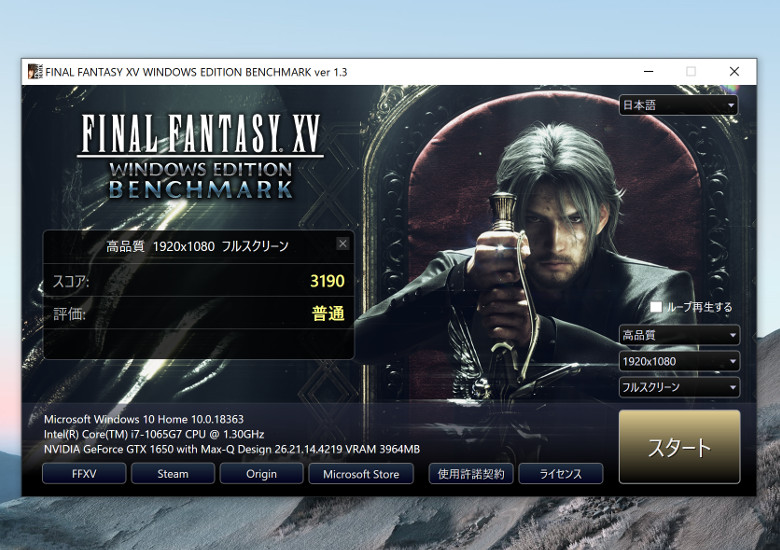
参考:
ASUS ROG Strix SCAR 15(i9-10980HK、RTX2070SUPER):8,946
MSI GE66 RAIDER(i7-10875H、RTX2070):8,230
ドスパラ GALLERIA GCR2070RNF(i7-9750H、RTX2070):7,440
MSI GL63(i7-8750H RTX2060) :6,982
ドスパラ GALLERIA GCF1070NF(i7-8750H GTX1070):6,691
HP ENVY 15(i9-10885H、RTX2060 Max-Q): 6,068
ASUS ROG Zephyrus G14(Ryzen 9 4900HS、RTX2060 Max-Q):6,041
MSI GS65(i7-8750H GTX1070 Max-Q) :5,821
ドスパラ GALLERIA GCF1060GF-E(i7-8750H GTX1060):4,675
ドスパラ GALLERIA GCL1650TGF(i5-10300H、GTX1650Ti):4,334
MSI GF63 Thin(i7-10750H、GTX1650Ti):3,911
ASUS TUF Gaming A15(Ryzen5 4600H、GTX1650):3,872
ドスパラ GALLERIA GCR1650GF7(i7-9750H、GTX1650):3,865
MSI Prestige 15(i7-10710U、GTX1650 Max-Q):3,350
MSI GF75 Thin(i7-8750H GTX1050Ti Max-Q):2,990
ドスパラ GALLERIA GCF1050TNF(i7-8750H GTX1050Ti) :2,914
続いて「重いことには定評のある」ファイナルファンタジー15(FF15)のベンチマークスコアです。ここでもGTX1650 Max-Q搭載PCとしては普通くらいのスコアと言えます。
参考:
HP OMEN X 2S 15(i9-9880H、RTX2080 Max-Q):6,447
Lenovo Legion Y740(17)(Core i7-9750H、RTX2080Max-Q): 6,151
MSI GE66 RAIDER(i7-10875H、RTX2070):6,081
ASUS ROG Strix SCAR 15(i9-10980HK、RTX2070SUPER):6,023
ASUS ROG Zephyrus G14(Ryzen 9 4900HS、RTX2060 Max-Q):5,852
Lenovo Legion Y740(15)(Core i7-9750H、RTX2070 Max-Q): 5,830
ASUS ZenBook Pro Duo UX581GV(Core i9-9980HK、RTX2060): 5,727
Lenovo Legion Y7000(Core i7-9750H、GTX1650): 5,618
ドスパラ GALLERIA GCR1660TGF-QC-G(Core i7-9750H、GTX1660Ti): 5,573
ASUS ROG Zephyrus S GX502GV(Core i7-9750H、RTX2060): 5,506
ドスパラ GALLERIA GCR2070RNF(Core i7-9750H、RTX2070): 5,505
DELL G7(Core i7-8750H、GTX1060): 5,401
MSI Prestige 15(Core i7-10710U、GTX1650 Max-Q):5,350
ドスパラ GALLERIA GCF2060GF-E(Core i7-8750H、RTX2060): 5,328
MSI GP65 Leopard(Core i7-9750H、RTX2060): 5,299
HP ENVY 15(i9-10885H、RTX2060 Max-Q): 5,209
ドスパラ GALLERIA GCF1070GF(Core i7-8750H、GTX1070): 5,122
MSI GF75 Thin(Core i7-8750H、GTX1050Ti): 5,009
ドスパラ GALLERIA GCF1060GF-E(Core i7-8750H、GTX1060): 4,976
ASUS TUF Gaming A15(Ryzen5 4600H、GTX1650):4,959
ドスパラ GALLERIA Mini 1060(Core i5-7500、GTX1060): 4,906
ドスパラ GALLERIA GCF2070GF-E(Core i7-8750H、RTX2070): 4,893
ASUS ZenBook 15 UX534FT(Core i7-8565U、GTX1650): 4,709
ドスパラ GALLERIA GCF1050TGF-E(Core i5-8300H、GTX1050Ti): 4,545
MSI Modern 14 B10R(i7-10510U、MX330): 4,509
ドスパラ GALLERIA GCL1650TGF(i5-10300H、GTX1650Ti):4,406
ASUS ROG Zephyrus G GA502DU(Ryzen 7 3750H、GTX1660Ti): 4,365
OMEN X by HP(Core i7-7820HK、GTX1080): 4,290
iiyama STYLE-17FH054-i7(Core i7-8750H) : 4,281
HP Spectre x360 13(Core i7-8565U): 4,223
Lenovo ThinkPad T490(Core i7-8565U、MX250): 4,158
ASUS VivoBook S15 S531FA(Core i7-10510U): 4,155
Lenovo ThinkPad X1 Carbon(Core i7-8665U): 4,132
ASUS TUF Gaming FX505DT(Ryzen 5 3550H、GTX1650): 4,124
Lenovo ThinkPad X1 Yoga(2019)(Core i7-8665U):4,120
ASUS X545FA(Core i7-10510U): 4,114
HP Elitebook x360 1040 g6(Core i5-8265U):4,038
ASUS ZenBook 14 UX434FL(Core i5-8265U、MX250):3,933
Lenovo ThinkPad X280(Core i7-8550U): 3,909
ドスパラ raytrek VF-HEW(Core i7-8565U、MX150):3,861
ドスパラ Altair F-13KR(Core i5-8350U): 3,778
HP Spectre 13(Core i5-8265U): 3,766
HP ENVY X360 13(Ryzen 7 3700U): 3,728
Lenovo ThinkPad E595(Ryzen 5 3500U): 3,714
NEC LAVIE Direct NEXT(Core i7-8550U): 3,704
ドスパラ Critea VF-HEKS(Core i7-8550U、MX150): 3,704
ASUS ExpertBook B9: 3,674
マウス X5-B(Ryzen 5 3500U): 3,673
マウス m-Book X400B(Ryzen 5 3500U): 3,659
HP ENVY x360 15(Ryzen 3500U): 3,617
DELL Inspiron 17 5000(5770)(Core i7-8550U、Radeon 530): 3,607
東芝 dynabook AZ65/G(Core i7-8550U): 3,546
HP ENVY 13(Core i7-8550U):3,534
DELL XPS 13(9370)(Core i7-8550U): 3,518
ドスパラ Critea VF-HGK1050(Core i7-7700HQ、GTX1050): 3,492
東芝 dynabook VZ82/F(Core i7-8550U): 3,491
富士通 LIFEBOOK WS1/B3(Core i7-8550U): 3,479
Microsoft Surface Pro 6(Core i5-8250U): 3,399
東芝 dynabook DZ83/J(Core i7-8550U): 3,353
マウス m-Book J(Core i5-8250U): 3,350
東芝 dynabook UZ63/F(Core i7-8550U): 3,341
Microsoft Surface Laptop 2(Core i5-8250U): 3,199
HP Spectre Folio 13(Core i5-8200Y): 3,108
続いてはグラフィック性能だけでなく、表計算ソフトやビデオチャットなど、ビジネスシーンもシミュレートするPC Markのスコアです。GPU性能が全く関係ないということはありませんが、どちらかと言うとCPU性能が重視されると言われています。Surface Book 3の利用シーンを想定する際に、おそらくこのテストが最も重要になると思います。
搭載CPUとGPUのスペックから見て、少し不本意かと思います。あくまで私の印象ですが、4,500点くらいは欲しかったかな、と思いますね。ただ、一般的なビジネスシーンでこのくらいのスコアが出れば文句なしではあります。
次に、キーボードを分離し、タブレット形態、かつバッテリー稼働で測定したものです。つまり、GeForceが使えないだけでなく、バッテリー稼働状態なのでパフォーマンスは出ません。このくらいのスコアでも、タブレット端末としては優秀と言えますが、一応バッテリー接続時のスコアも見てみましょう。
こちらがタブレット形態、電源接続時のスコアです。3,595というと、Core i7搭載機としては「並」くらいのスコアと言えます。

参考:
ASUS ROG Strix SCAR 15(i9-10980HK):497、4,120
ASUS ROG Zephyrus G14(Ryzen 9 4900HS):485、4,226
MSI GF63 Thin(Core i7-10750H): 466、2,572
MSI Prestige 15(Core i7-10710U): 458、2,528
HP ENVY x360 13(Ryzen 5 4500U): 435、2,089
ドスパラ DX-C5(Core i5-10210U): 422、1,223
HP EliteBook x360 1040 G6(Core i5-8265U): 396、1,177
MSI Modern 14 B10R(Core i7-10510U): 389、1069
HP Elite Dragonfly(Core i5-8265U): 318、1,187
CHUWI Hi10 X(Celeron N4100): 153、404
Microsoft Surface Go 2(Pentium Gold 4425Y): 147、366
CPU性能のみを測定するCINEBENCH R20のスコアです。つまり、GeForceは関係なく、Core i7-1065G7のみの実力、ということですね。スコアのほう、特にシングルコアの成績がいいです。おそらく同じ第10世代のComet Lake(Core i7-10510Uなど)よりもワンランク上の実力があると判断していいでしょう。ただし、マルチコアのスコアに関してはCore iプロセッサーは「Ryzen軍団」の後塵を拝する傾向があります。
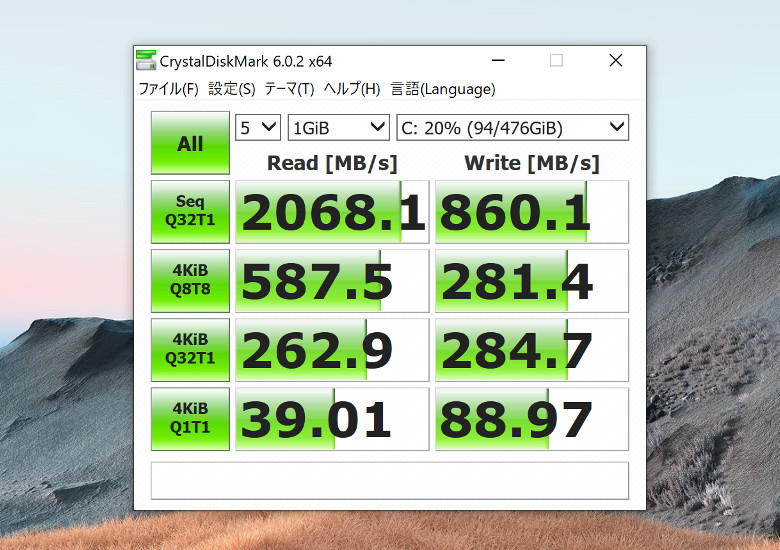
ラストはSSDの読み書き速度を測定するCrystal Disk Markです。これ、PCIe ×2接続の数字かと思います。PCIe ×4接続だとさらに高速になりますが、ビジネスシーンでの利用を考えると、このスコアでも十分すぎるくらいに高速です。このスコアなら高性能なCPUとGPUのパフォーマンスをスポイルすることはないでしょう。
各種ベンチマークテストの結果に関しては、「悪くはないけど、すごいという感じではない」ということになると思います。もちろんGeForce GTX1650 Max-Qを搭載する「非ゲーミング」ノートというのはまだ数が非常に少ないので、それを踏まえれば、他社のノートPCよりもずっと高性能である、ということは言えます。
この製品にはゲーミングノートのような「CPUやGPUのパフォーマンスを調整できる」アプリは入っていません。なので、各種テストの設定も基本的には「おまかせ」となります。
今回オンラインゲームをプレイしていませんが、Surface Book 3はどう考えても「ゲーム用の発熱対策」はないですね。冷却ファンは搭載していますが、「回っているのがよくわからない」くらいに静かですし、発熱も多少は感じました。具体的にはベンチマークテスト中に、天板(タブレット形態時の背面)が「ぬるい」くらいの発熱量です。
ベンチマークスコアと筐体構造から考えて、Surface Book 3はCPUとGPUのパフォーマンスを少し抑えていると思います。実際にゲームをプレイすればこの辺はよくわかったかもしれませんが、発熱対策用にパフォーマンスをセーブしている、というのが私の推測です。なので、GTX1650を搭載しているからと言って、高負荷のオンラインゲームを長時間快適にプレイできるとは思いません。
6.価格など
Microsoft Surface Book 3はMicrosoftストアで販売中、7月29日現在の価格は下記のとおりです。
Core i5/RAM8GB/256GB SSD:209,880円
Core i7/GTX1650/RAM16GB/256GB SSD:262,680円
Core i7/GTX1650/RAM32GB/512GB SSD:316,580円
Core i7/GTX1650/RAM32GB/1TB SSD:341,880円
※定価を表示しており、セール価格は考慮していません
MicrosoftのPCや周辺機器はデザインが良く、筐体品質も非常に高いものばかりです。Surface Book 3はSurfaceシリーズの(ノート系)PCとしては最も高価な価格設定になっていますが、それにふさわしい性能、筐体品質であると評価します。ただし、重量が重くなっていることには注意が必要です。
一方で、「本当にキーボードが分離する構造が必要か」という点については今一度考えてみる必要があるでしょう。ペン入力を多用するクリエイターの人なら、この筐体構造は歓迎できると思います。しかし、ビジネスマシンとしてSurface Book 3を捉える場合、必ずしもこの構造が必要になるかは微妙です。記事中に触れましたが、そこらへんの中華2 in 1とは異なり、GPUがキーボード面にあるなど、かなり複雑な構造になっていて、そのぶんコストも掛かっていると思いますしね。
また、外部GPUのGeForce GTX1650 Max-Qの搭載により、パフォーマンスは非常に高いと言えます。ただし、発熱対策が十分と言えるか少し疑問ですし、メーカー製の設定アプリがないことから、ゲーム用としてこの製品を購入するのは少々無理があると思います。
ハイエンドなビジネスノートを探している人にSurface Book 3はおすすめできます。あと、この製品のプライスタグを見て動じないのであれば買いでいいのではないでしょうか。
7.関連リンク(Microsoft)
新しいSurface Book 3![]()


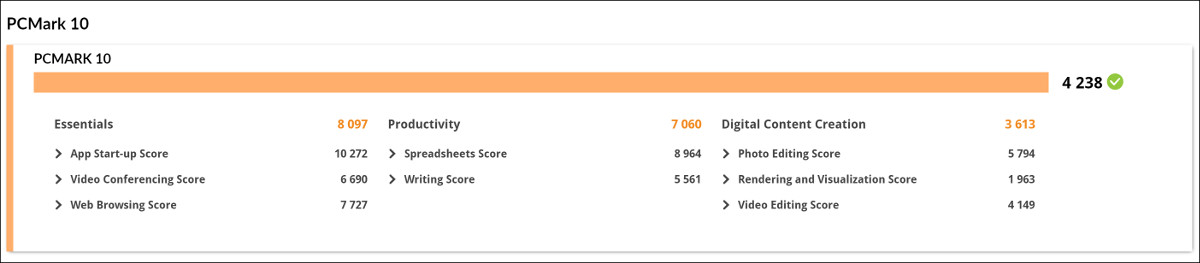
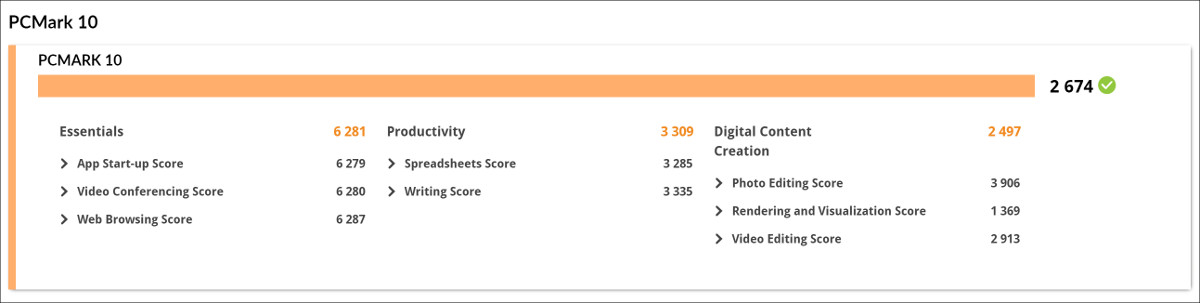
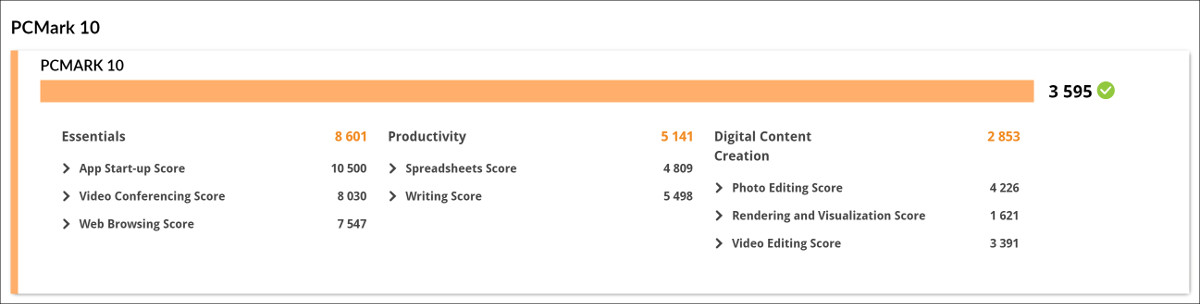



コメント
これディスプレイ分離させてタブレットとして使っている人どの位いるのだろう?
こんにちは。私がしばらく使用した限りでは「テストのために分離する」という感じでしたが、リビングで動画見るのとかは良さそう。でも使わんでしょうね…。